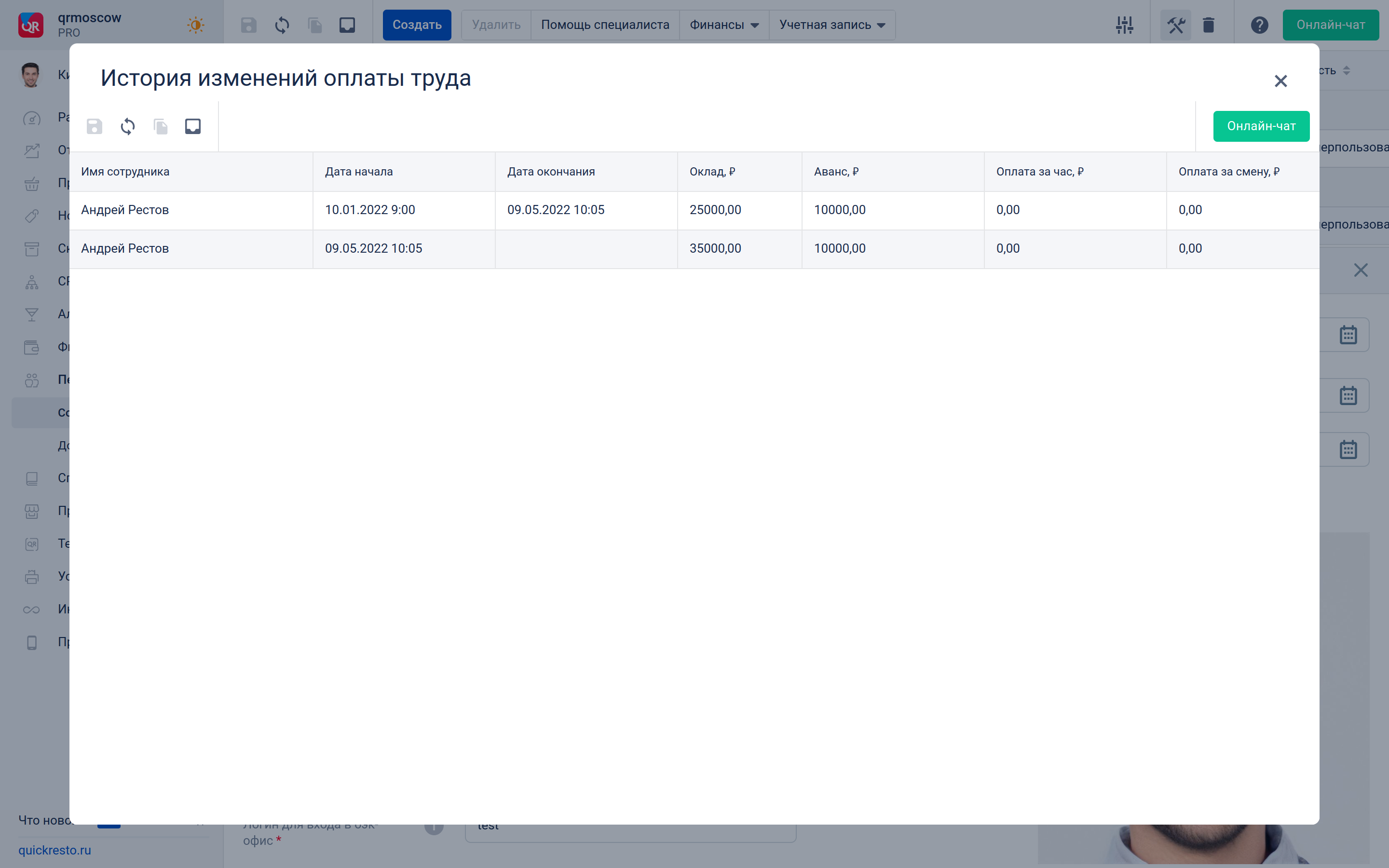Финансовые операции по оплате труда
Содержание
Для перехода к нужной главе инструкции нажмите на ее название в списке:
Важно! Данный функционал доступен на тарифах Про и Энтерпрайз.
Финансовые операции по оплате труда в бэк-офисе
Основные операции по настройке оплаты труда описаны в статье Настройка оплаты труда. Но также можно проводить различные финансовые операции в ручном режиме:
- Выплачивать зарплату.
- Выплачивать аванс.
- Выписывать премии.
- Выписывать штрафы.
Для того, чтобы произвести дополнительные выплаты или удержания для конкретного сотрудника:
1. Убедитесь, что у вас включены необходимые права доступа в бэк-офисе.
2. Перейдите в раздел Персонал — Сотрудники.
3. Выберите нужного сотрудника или создайте его.
4. На верхней панели инструментов нажмите на Финансы.
5. В раскрывшемся списке выберите необходимую операцию.
6. Укажите сумму по операции и заполните поясняющий комментарий, который позже можно прочитать в отчётах по оплате труда.
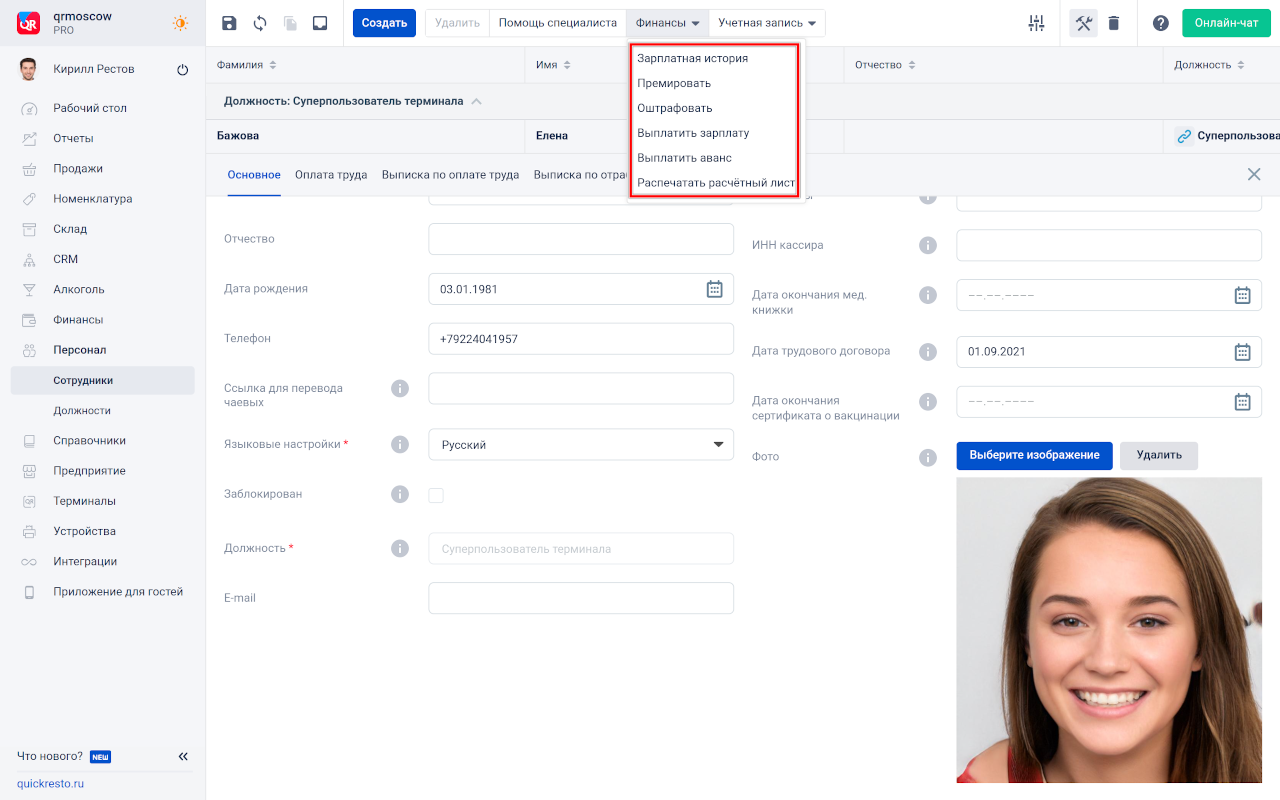
Операция Выплатить зарплату выводит подробную детализацию за расчётный период на указанную дату. На основе этой детализации автоматически рассчитывается итоговая сумма.
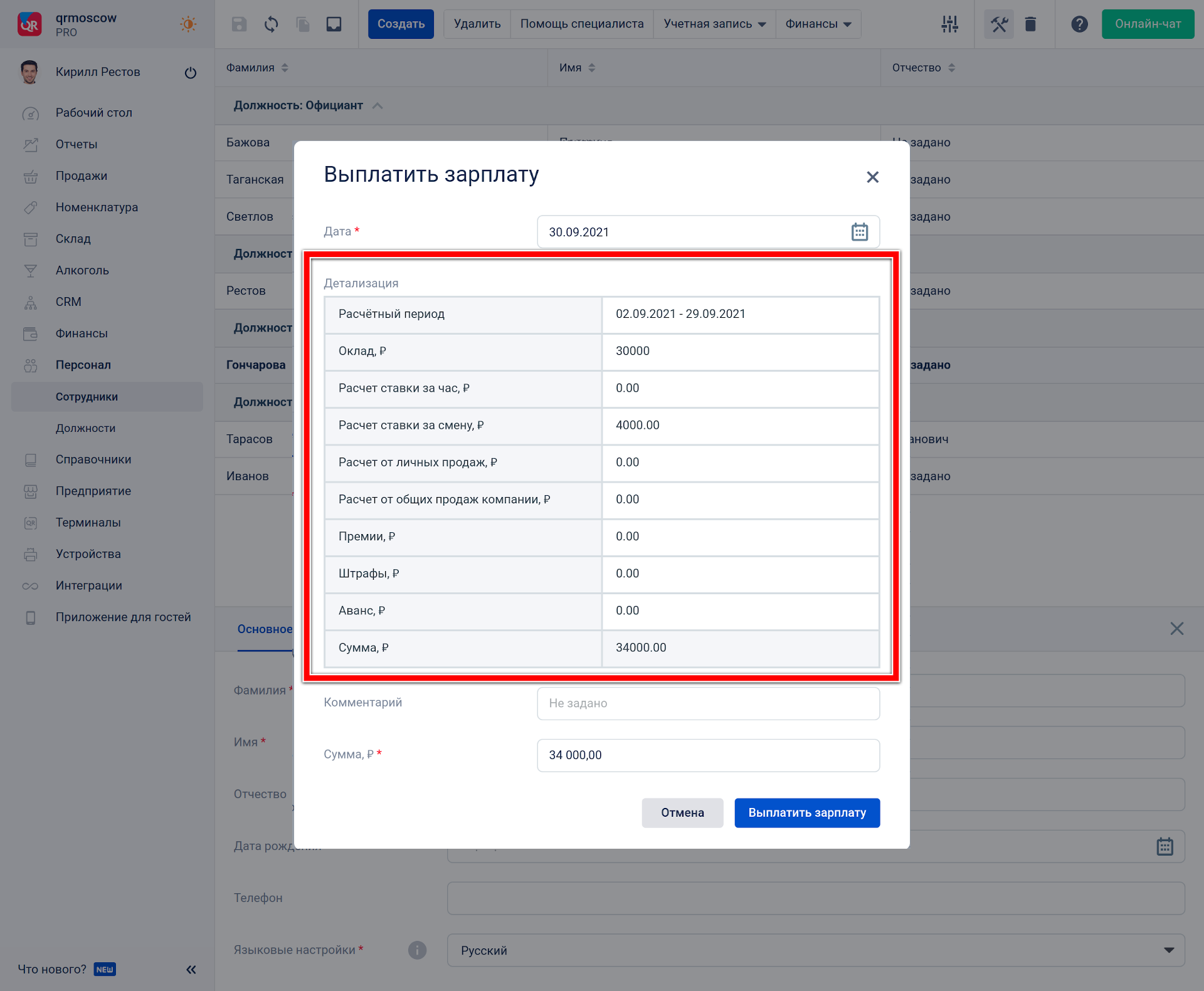
В поле Сумма автоматически копируется значение итоговой суммы из детализации. Это значение можно изменить.
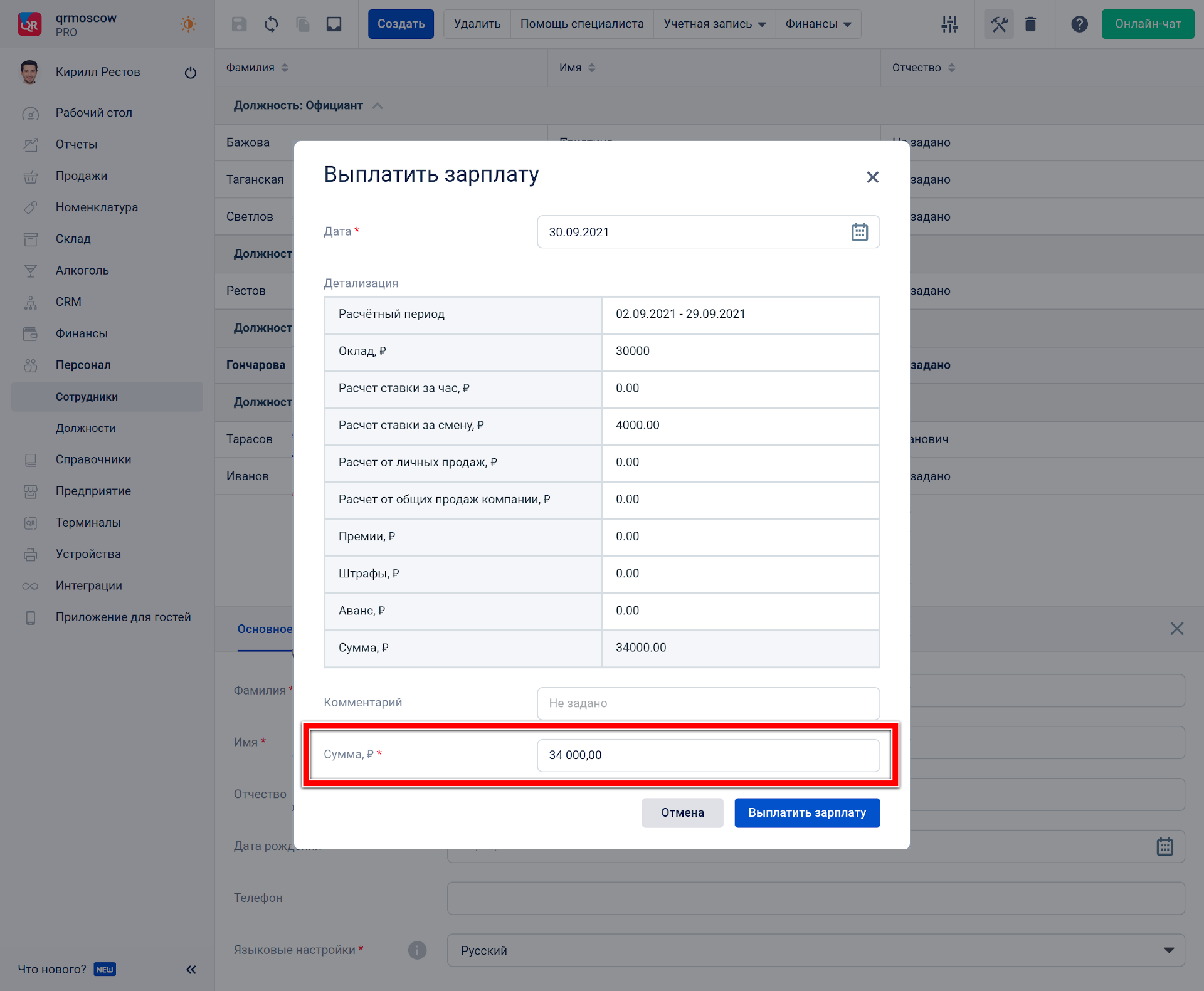
Операцию выплаты зарплаты и аванса можно отменить. О том как это сделать описано в статье Отчёты по работе персонала.
Финансовые операции по оплате труда на кассовом терминале
При отсутствии доступа к бэк-офису часть финансовых операций можно производить через кассовый терминал:
- Выписывать премии.
- Выписывать штрафы.
Для того, чтобы произвести дополнительные выплаты или удержания для конкретного сотрудника:
1. Перейдите в Настройки.
2. Затем в раздел Премии и штрафы.
Если раздел недоступен, то проверьте права доступа.
3. На экране Премии и штрафы выберите нужного сотрудника.
4. Укажите необходимую сумму.
5. Добавьте поясняющий комментарий.
6. Нажмите Премия или Штраф в зависимости от типа операции.

Как просмотреть историю изменений оплаты для сотрудника?
Довольно часто размер заработной платы сотрудника не является фиксированным на продолжительный срок, а периодически корректируется. С целью отслеживания изменений параметров оплаты труда сотрудника используйте Зарплатную историю:
1. Перейдите в раздел Персонал — Сотрудники.
2. Выберите необходимого сотрудника в списке.
3. На верхней панели инструментов нажмите на Финансы.
4. В раскрывшемся списке выберите История изменений оплаты труда.
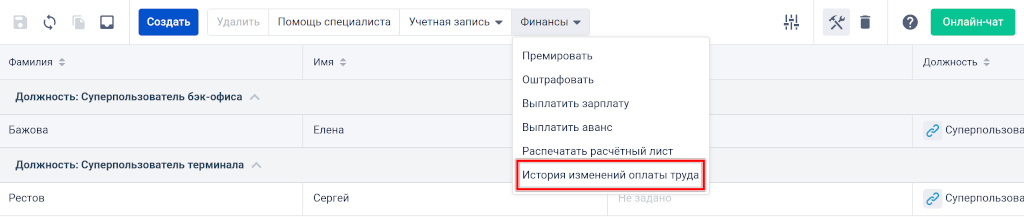
Откроется окно История изменений параметров оплаты труда, где все изменения разбиты на периоды. У предыдущих периодов заполнены Дата начала и Дата окончания. У текущего периода поле Дата окончания пустое, так как в этом периоде отображаются текущие параметры оплаты труда. При внесении изменений параметров оплаты труда сотрудника поле Дата окончания будет заполнено датой начала действия новых параметров оплаты труда. Внесение изменений в предыдущие периоды невозможно.